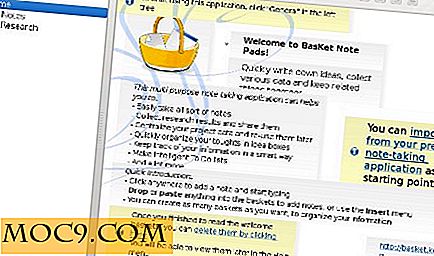10 Alfred Workflows som gjør deg mer produktiv på Mac
Alfred er et tastaturstartprogram for Mac. Det er som Spotlight, men langt bedre. Du kan bruke Alfred til å starte programmer, søke bestemte nettsteder, søke etter filer på din Mac og mye mer. Men de beste funksjonene til Alfred er låst opp når du kjøper Powerpack-oppgraderingen for rundt $ 26. Denne oppgraderingen gir deg et verktøy for utklippstavler, tilgang til handlingsverktøy, temaer og viktigst arbeidsflyt.
Arbeidsflyter ligner på utvidelser for Chrome. De legger til spesiell funksjonalitet, og når det gjelder Alfred, er det mange av dem tilgjengelige på nettet. Ja, du kan skrive dine egne arbeidsflyter, men hvorfor ville du når et aktivt og dedikert samfunn allerede har skrevet arbeidsflyter for nesten alt du kan forestille deg?
Det er ganske enkelt å installere arbeidsflyter. Bare last ned ".alfredworkflow" -filen, åpne den, og den vil starte på Alfreds Innstillinger-side. Bekreft at du vil legge til arbeidsflyten, og du er ferdig. Når du legger til arbeidsflyten, kan du tilpasse arbeidsflytens søkeord eller opprette en hurtigtast. Alle arbeidsflyter har standard søkeord (som du kan endre), og hvis du glemmer et søkeord, går du bare til "Arbeidsflyt" -delen i Alfreds Innstillinger-side og klikker på en arbeidsflyt.

1. Lag nye notater og søk i Evernote
Hvis du er en tung Evernote-bruker og ikke er en stor fan av Mac-appen (som, la oss innse det, er du sannsynligvis ikke), vil denne Alfred-arbeidsflyten komme til nytte. Ved å bruke det, kan du både søke etter notater i Evernote ("ens") og lage nye notater rett fra Alfred ("enn").
Bruk ens for global søk, ens @ for å søke i spesifikke notatbøker og ens # for bærbare datamaskiner med bestemte koder.

Bruk enn å få alternativer for å lage nye notater. Du får et alternativ for å lage et nytt notat ved hjelp av utklippstavlen, valgt tekst og til og med den nåværende Chrome-nettadressen. Praktiske ting. Sjekk ut forumposten for alle arbeidsflytegenskaper.
En av de kuleste tingene denne arbeidsflyten kan gjøre, er å legge til tekst fra utklippstavlen til et hvilket som helst notat. Alt du trenger å gjøre er å kopiere teksten, søke etter notatet, hold "Cmd" når du trykker "Enter", og velg deretter "Legg til fra utklippstavlen".
2. Legg til oppgaver i Trello / Wunderlist
Trello har ikke en innfødt Mac-app. Å gå til web-appen hver gang virker som en sang. Hvis du vil lage et Trello-kort raskt, bruker du denne arbeidsflyten. Det er en lignende arbeidsflyt for Wunderlist også.
3. Enhet og valutaomregner

Enheter er en virkelig fantastisk måte å konvertere i utgangspunktet noen verdi enhet til en annen. Dette inkluderer hastighet, tid, volum, lengde og ja, valuta.
4. Kontroller Rdio, Spotify, iTunes, spill musikk og mer
Ved å bruke individuelle Alfred-arbeidsflyter for musikkstrømstjenester som Rdio, Spotify og Play Music (Mac-programmer kreves), kan du gjøre ting som pause avspilling, bytte spor og mer, uten å bytte til appen.

Alfred Powerpack kommer med en fullverdig iTunes mini-spiller som du kan sjekke ut ved å skrive inn iTunes mini player i Alfred.
5. Søk og last ned Torrenter

Alfred pleide å ha en flott forlengelse for The Pirate Bay, men nå har den blitt erstattet av en Kickass Torrents-søkestrøm. Dette er langt den beste måten å laste ned den nyeste Linux-distroen fordi det er det du bruker det til, ikke sant? Etter å ha installert arbeidsflyten, bare skriv inn torrent og søk. Du kan også se topplister for kategorier. Du kan trykke "Enter" for å laste den til standard torrent-appen din. Du kan bruke "Cmd + Enter" for å starte nedlasting i Transmission i bakgrunnen.
6. Finn og åpne kataloger i Atom eller Sublime Text
Jeg trenger ofte å åpne mapper i Sublime Text eller Atom, og basert på prosjektet jeg jobber med, er det alltid forskjellige mapper. Å bruke disse Alfred-arbeidsflytene er den raskeste og mest pålitelige måten jeg har funnet for å gjøre denne jobben.

Alt jeg gjør er type subl etterfulgt av mappenavn og Alfred gjør en god jobb med å finne mappen jeg vil ha (jeg kan se katalogstrukturen for å bekrefte). Deretter trykker jeg bare på "Enter."
7. Se Siste artikler
Nylige elementer er en behemoth av en arbeidsflyt. Det er veldig nyttig når du jobber med et prosjekt, og du må få tilgang til et sett med nylig besøkte mapper eller dokumenter igjen og igjen.

Nylige elementer har en generell meny som dukker opp med søkeordet, men du kan komme til bestemte kategorier for nedlastinger, dokumenter og favoritter ved hjelp av egendefinerte søkeord også.
8. Skjermnettverksinformasjon (som IP-adresse)
Hvis du er en utvikler, vil nettverksverktøyene i arbeidsflyten komme til nytte. Det gir rask tilgang til nettverksverktøy som ping, nslookup, traceroute og DNS flush.

En annen arbeidsflyt som heter Network Info, viser deg raskt den nåværende IP-adressen når du skriver "ip" og lar deg kopiere den til utklippstavlen.
9. Søkefaner i Chrome eller Safari

Som en person som har flere Chrome-vinduer og et par dusin faner åpne hele tiden, er denne arbeidsflyten en godsend. Alt jeg trenger å gjøre er å skrive tabs, og alle åpne faner vil dukke opp. Da kan jeg bare søke i alle åpne faner, trykk enter og jeg blir tatt til fanen akkurat slik.
10. Tidsporing og tidtakere
Hvis du har tidsporing eller ønsker å utforske området, kan du sjekke ut Toggl. Det er en gratis tjeneste og kommer med en flott Alfred Workflow. Du kan begynne å spore et arrangement, gi det et navn og stoppe sporing direkte fra Alfred.

Ved å bruke Egg Timer-arbeidsflyten kan du raskt starte nedtellingstimeren. Bruk timer nøkkelord, angi minuttene, legg til litt tekst, og du er god til å gå.
Hvordan bruker du Alfred? Del dine favoritt arbeidsflyter og tips i kommentarene nedenfor.